Come addestrare Siri, Cortana e Google a capire meglio la tua voce

Non esistono due persone che suonano esattamente allo stesso modo. Persone diverse hanno accenti e modi diversi di pronunciare le parole, e i sistemi di riconoscimento vocale del computer come Siri, Cortana e la ricerca vocale di Google non sono buoni come gli esseri umani reali nel comprendere ogni voce. Allena il tuo assistente vocale e sarà meglio comprenderti.
Tradizionalmente, i sistemi di riconoscimento vocale computerizzati hanno richiesto un po 'di allenamento prima che ti capissero. I moderni assistenti vocali sono progettati per "funzionare", ma puoi ancora farli riconoscere le parole che dici più spesso addestrandole.
Siri su iOS 9
CORRELATI: Scopri come usare Siri, il Handy iPhone Assistant
Apple ha aggiunto alcune funzioni di allenamento vocale a Siri in iOS 9. Attiva la funzione "Hey Siri" - che ti permette di dire "Hey Siri" e inizia a parlare con Siri da qualsiasi luogo - e ti verrà richiesto di
(Sulla maggior parte degli iPhone, funziona solo quando lo schermo è acceso o quando il telefono è collegato. Se hai un iPhone 6s, puoi anche dire "Hey Siri" mentre lo schermo è spento per avviare una ricerca vocale.)
Per attivare questa funzione, apri l'app Impostazioni sul tuo iPhone o iPad, tocca la categoria "Generale" e tocca "Siri". Attiva l'opzione "Permetti" Ehi Siri " e tu " Ti verrà richiesto di addestrare Siri.
Siri ti dirà "Hey Siri", "Hey Siri, com'è il tempo oggi?", e "Hey Siri, sono io." Thi s migliorerà la capacità di Siri di comprenderti.
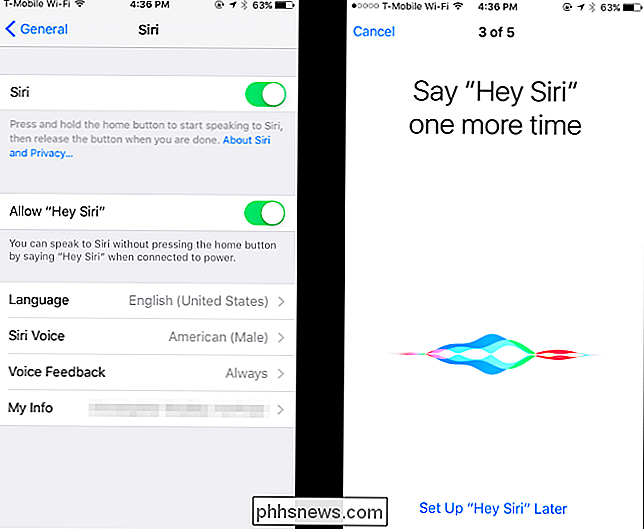
Cortana su Windows 10
CORRELATI: 15 cose che puoi fare con Cortana su Windows 10
Cortana include una funzione di formazione vocale per aiutare Cortana a capire la tua voce migliore Come Google, Cortana caricherà la tua attività vocale e la memorizzerà per aiutare Cortana a imparare la tua voce nel tempo e a comprenderti meglio: questo è ciò che controlla l'impostazione della privacy "Discorso, inchiostrazione e digitazione". Potresti disabilitarlo e dire a Cortana di "Smettila di conoscermi", ma poi sarebbe più difficile comprenderti.
Per iniziare ad allenare Cortana, clicca o tocca la barra Cortana sulla barra delle applicazioni, fai clic su "Notebook" icona a sinistra del pannello Cortana e seleziona "Impostazioni". Attiva l'opzione "Lascia Cortana a rispondere a" Ciao Cortana "e quindi fai clic sul pulsante" Impara la mia voce ". Cortana ti guiderà attraverso dicendo una varietà di frasi per imparare la tua voce. Tutte queste sono cose che puoi effettivamente fare con Cortana.
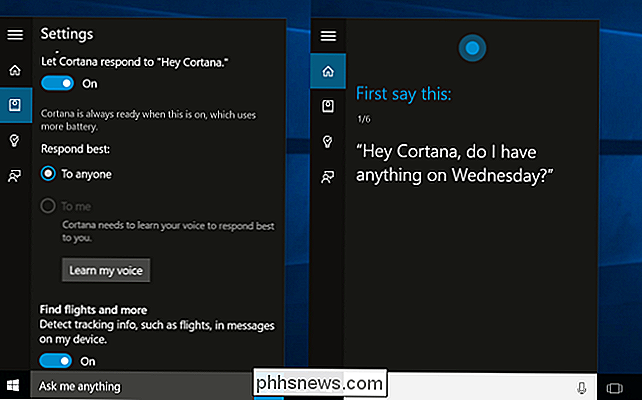
Google su Android, Chrome e Altrove
CORRELATO: 16 azioni vocali Android per rendere Android il tuo assistente personale
Google non include un processo di formazione speciale su Android. Tuttavia, alcuni produttori offrono questa funzione sui loro dispositivi. Ad esempio, l'applicazione Moto Voice sui telefoni Motorola ti chiederà di addestrarla dicendo diverse cose la prima volta che apri l'app Moto Voice.
Invece, Google cattura e mantiene tutte le ricerche vocali, le azioni vocali e il dettato vocale attività che esegui sul tuo telefono. Lo memorizza con la tua "Attività vocale e audio", che è legata al tuo account Google e utilizzata su Android, in Chrome e nelle app di Google su iOS. Sei libero di eliminare o interrompere la raccolta di queste informazioni in qualsiasi momento, ma lasciandola attiva significa che Google imparerà a riconoscere la tua voce e il modo in cui pronunci le parole nel tempo.
Per scegliere se il tuo dispositivo Android segnala o meno questa informazione, utilizza il riquadro "Controlli attività" nell'app Impostazioni Google.
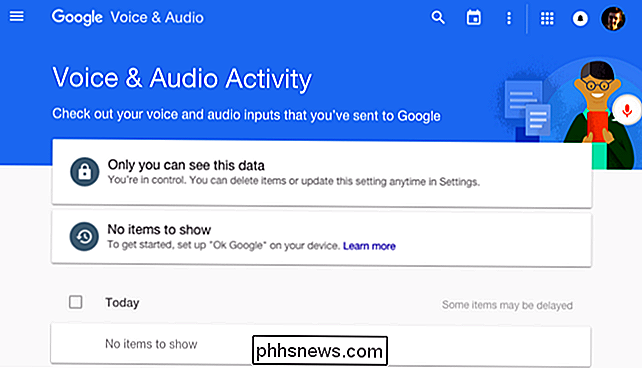
Nessuno di questi processi di formazione è obbligatorio, ma aiuterà il servizio in questione a comprenderti meglio. Se ti senti infastidito dal fatto che il tuo telefono, tablet o computer non ti capisca come dovrebbe, potrebbe essere solo necessario un po 'di allenamento.
Altri programmi simili, ad esempio i programmi di sintesi vocale, generalmente hanno anche le loro caratteristiche di allenamento integrate. Ad esempio, la funzione Riconoscimento vocale che è stata parte di Windows per anni può essere addestrata per funzionare meglio.

Come può una batteria essere morta anche se è stata caricata completamente il giorno prima?
Quando si ha un laptop piuttosto nuovo, l'ultima cosa che si desidera provare è un problema con la batteria. Ma cosa fai se succede? Il post di Q & A di SuperUser di oggi offre alcuni consigli per un lettore frustrato. La sessione di domande e risposte di oggi ci viene fornita per gentile concessione di SuperUser, una suddivisione di Stack Exchange, un raggruppamento di Q & A basato su community.

Perché non dovresti fare il jailbreak iPhone
Ci sono molti aspetti negativi nel jailbreak del tuo iPhone o iPad. Sarai in ritardo sugli aggiornamenti iOS e sarai costretto a eseguire il jailbreak di ogni nuova versione di iOS che desideri utilizzare. Ancora più importante, i documenti di sicurezza trapelati mostrano che gli iPhone jailbroken sono più vulnerabili agli attacchi.



